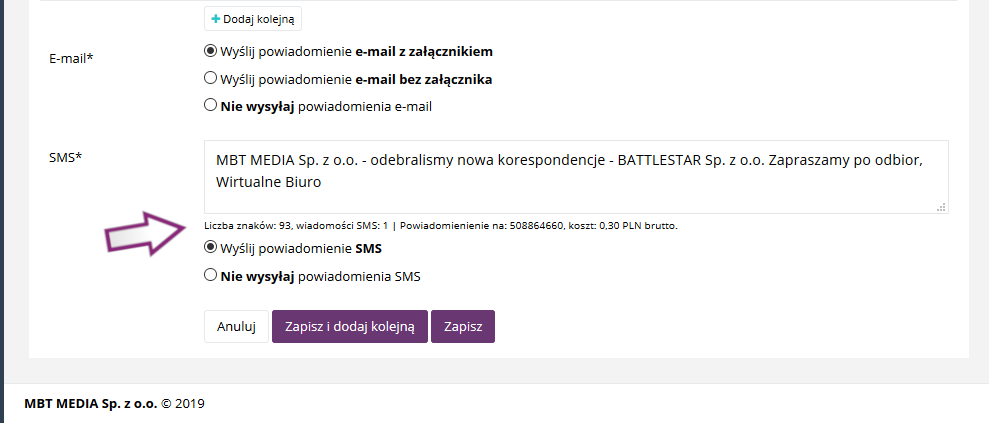Dodawanie nowej poczty przychodzącej
Podstawą działania systemu DESKTOMY, jest wsparcie obsługi korespondencji w Wirtualnych biurach. Z uwagi na fakt, że jest to jedna z najważniejszych opcji, została zaprojektowana z myślą o sprawnej i intuicyjnej obsłudze.
DODAWANIE NOWEJ POCZTY PRZYCHODZĄCEJ
Aby dodać nową pocztę, w menu z lewej strony, należy wybrać zakładkę Poczta -> Dodaj pocztę. Z prawej strony, wyświetli się panel, który pozwoli dodać nam nową pocztę.
Na samej górze, mamy do wyboru dwie opcje, poczta przychodząca oraz poczta wychodząca. W większości przypadków Wirtualne biura obsługują pocztę przychodzącą, dlatego też jest ona domyślną opcją. Tutaj skupiamy się na poczcie przychodzącej, dlatego też zostawiamy te pole bez zmian.
Poniżej, z rozwijanej listy wybieramy Klienta, do którego została zaadresowana dana poczta.
Po wybraniu Klienta po prawej stronie, pojawił się panel z informacjami dodatkowymi, które podaliśmy wprowadzając Klienta do systemu. To ułatwi nam pracę z korespondencją.
Ponadto, na samym dole automatycznie ustawił się przypisany do danego Klienta rodzaj powiadomień e-mail oraz SMS.
Po dokonaniu wyboru Klienta, zaznaczamy datę odbioru korespondencji. Domyślnie wybrana jest aktualna data.
Następnie, należy podać najważniejsze informacje związane z korespondencją.
Nadawca – W tym polu, wpisujemy kto jest nadawcą danej poczty.
Status – Do wyboru mamy trzy rodzaje statusu. Zaznaczamy zgodnie ze stanem danej poczty. Jednak w przypadku wprowadzania nowej poczty, najczęściej wybieramy status “do odbioru”.
Typ – W tej rubryce, z rozwijanej listy, wybieramy typ danej poczty. Jeśli nie znajdujemy potrzebnego typu, możemy dodać go sami, w dowolnym momencie. Jak to zrobić znajdziemy w artykule Dodawanie nowych typów poczty
Załącznik – Jeśli Klient korzysta z pakietu, w którego skład wchodzą skany poczty, możemy dodać go w tym miejscu jako załącznik. Dopuszczalne formaty to .pdf, .jpg, oraz .png.
Jeśli dla wybranego Klienta, w danym dniu zostanie dostarczona więcej niż jedna korespondencja, możemy dodać ją od razu, oszczędzając sobie mnóstwa czasu.
Aby dodać kolejną pocztę, wystarczy kliknąć przycisk poniżej Dodaj kolejną.
Gdy chcemy dodać kolejną pocztę i klikniemy przycisk Dodaj kolejną. Wyświetli nam się kolejne okno poczty, w które jak powyżej, należy wpisać najważniejsze informacje o korespondencji.
Na koniec, należy wybrać rodzaj powiadomienia, które dostanie Klient o dodanej poczcie.
Jak zostało wspomniane wyżej, w momencie wyboru Klienta, rodzaj powiadomienia ustawia się automatycznie, zgodnie z tym, co ustawiliśmy wprowadzając Klienta do systemu lub w późniejszej edycji. Jednak nie przeszkadza to, aby zmienić rodzaj powiadomienia jeśli zajdzie taka potrzeba. Na przykład w takich sytuacjach istotne są wyświetlane z boku informacje dodatkowe.
Rodzaje powiadomień e-mail:
- Wyślij powiadomienie e-mail z załącznikiem.
- Wyślij powiadomienie e-mail bez załącznika.
- Nie wysyłaj powiadomienia e-mail.
Powiadomienia SMS:
Proces konfigurowania powiadomień SMS, został opisany w artykule Ustawienia powiadomień SMS.
Powiadomienie zawiera treść wcześniej podaną w ustawieniach, którą można edytować podczas dodawania nowej korespondencji.
Pod polem treści SMS, znajduje się licznik znaków, których użyliśmy, liczba wiadomości SMS uzależniona od liczby użytych znaków, numery, na które zostaną wysłane powiadomienia oraz koszt wysyłki uwzględniający ilość znaków oraz liczbę numerów. Jak zostało wspomniane powyżej, powiadomienia ustawiają się automatycznie po wyborze Klienta.
- Wyślij powiadomienie SMS.
- Nie wysyłaj powiadomienia SMS.
Na koniec, pozostało zapisać wprowadzoną pocztę znajdującym się poniżej przyciskiem Zapisz lub Zapisz i dodaj kolejną, jeśli mam w danej chwili do wprowadzenia korespondencję innych Klientów.
 PRZEWODNIK
PRZEWODNIK